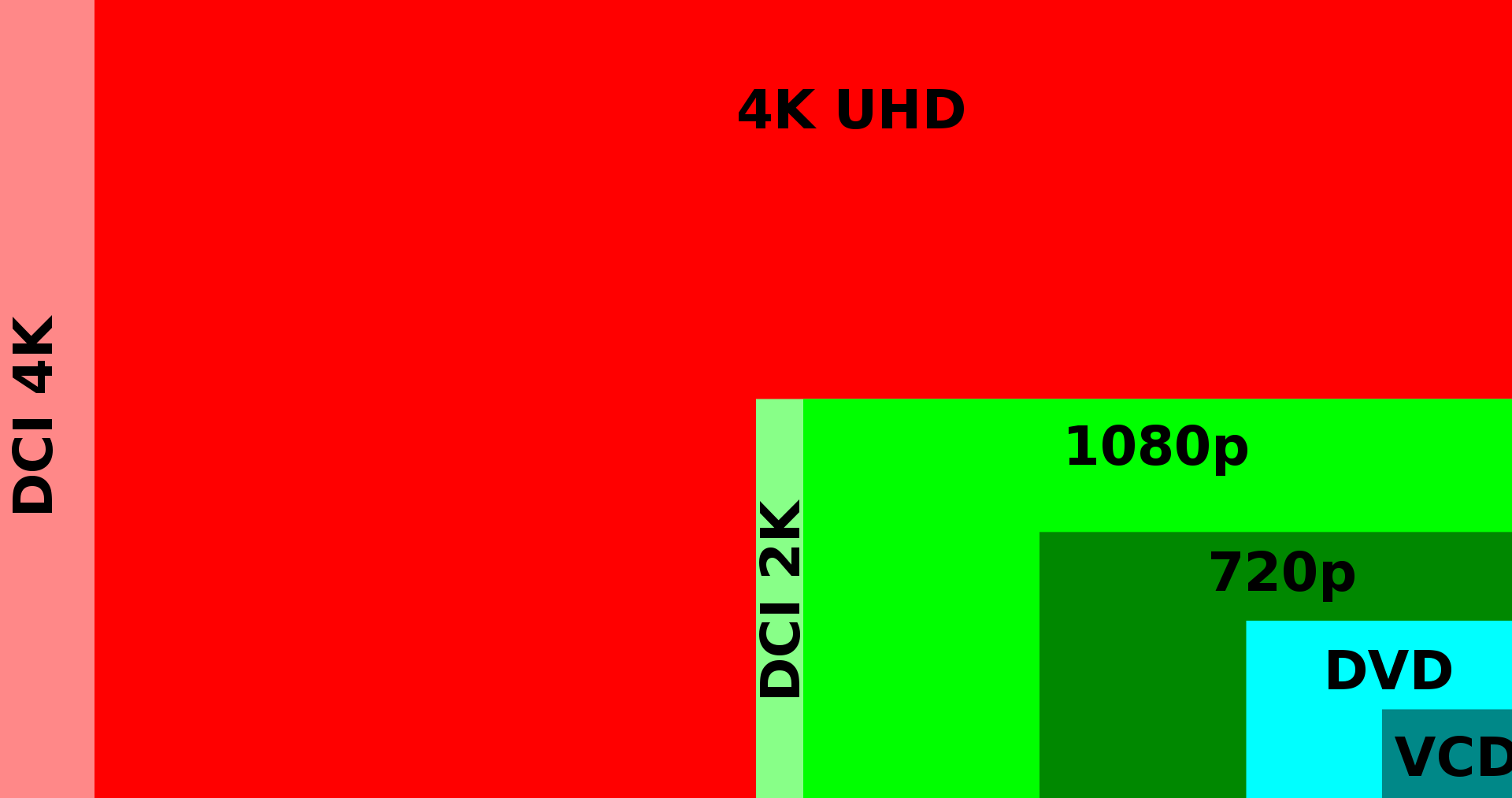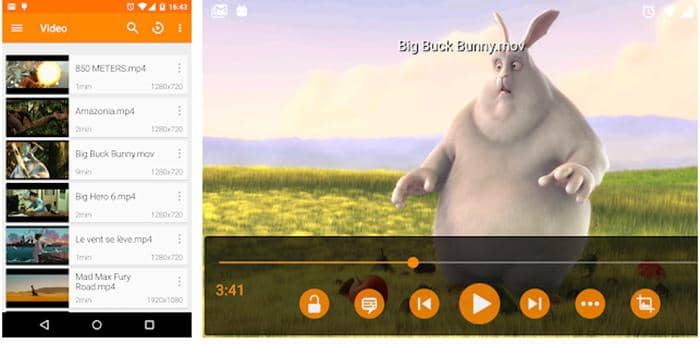如何在Windows/Mac上播放VOB檔案
摘要: 如何在Windows/Mac上播放VOB檔案?也許您已經嘗試過一些不同的播放器。我們將向您介紹幾款最好的專業VOB播放器。
如果您沒有一個相容的媒體播放器,運行VOB檔案可能有點棘手。更糟糕的是,當您不知道到底哪些播放器可以處理這種格式時,但不要擔心,因為我們在這裏提供幫助。今天我們將討論如何使用各種不同的播放器在Windows和Mac上播放VOB檔案。但在我們直接跳到最適合處理VOB檔案的播放器之前,讓我們談一談這個格式本身。
什麼是VOB檔案?
VOB檔案是多媒體容器,最常出現在DVD上,用於存儲光碟上的所有重要數據。這些數據可以以視頻、音頻、字幕等形式出現,所有這些都可以被放置在一個或多個VOB容器中。VOB檔案幾乎總是受到某種形式的DRM保護,所以將它們從DVD複製到您的電腦是相當困難的。然而,只要您有一個相容的媒體播放器,沒有什麼可以阻止您直接從DVD上播放這些檔案。現在您對這種格式有了更多的瞭解,讓我們來看看如何播放它們。
播放VOB檔案的最佳解決方案
用最好的專業播放器播放VOB檔案 - DVDFab Player 5
DVDFab Player 5是我們要推薦的第一個軟體,因為它可以輕鬆處理任何格式的檔案,並且總是提供流暢的播放體驗。除了簡單地播放檔案,該軟體還提供導航菜單,不僅適用於DVD,也適用於藍光和4K UHD藍光。Player 5甚至包括兩種不同的播放模式--電腦和電視--因此,無論您是想在電腦上還是在大螢幕電視上觀看電影,您都可以期待一個出色的觀看體驗。下麵是如何使用該播放器播放VOB視頻檔案。
1. 啟動DVDFab Player 5,根據你計畫觀看電影的地點,選擇電腦或電視模式。
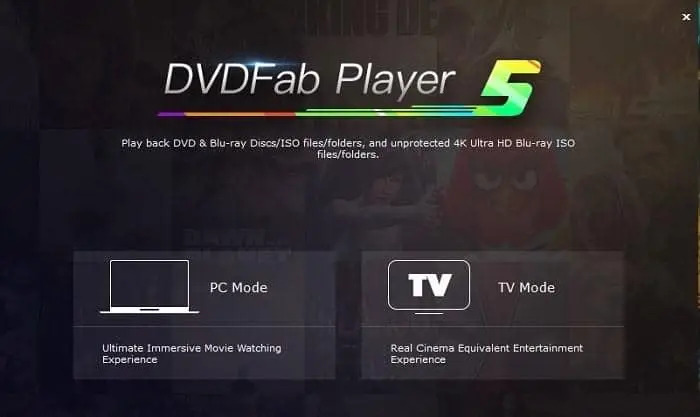
2. 一旦你彈出光碟,播放就會自動識別,並讓你從主菜單中快速選擇它。然而,如果需要的話,你也可以點擊 "+"按鈕或使用拖放方法來添加一個已經在你的電腦上找到的視頻。

3. 一旦電影開始播放,使用播放控制,就像你使用任何其他播放器一樣,只要你想打開自定義選項並對視頻進行調整,就可以在用戶介面內的任何地方點擊右鍵。
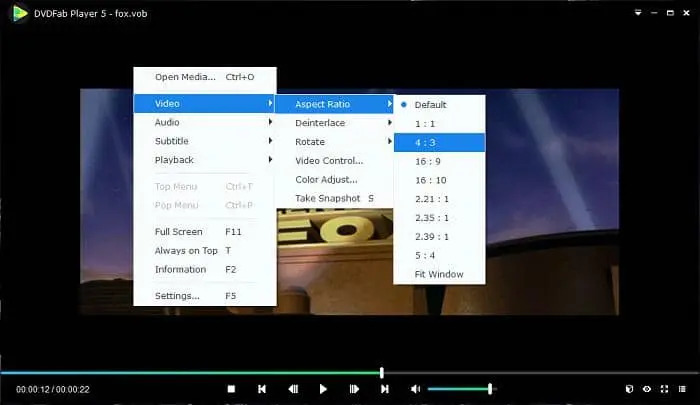
如今,DVDFab創造了一個新的產品,可以輕鬆解決如何播放VOB檔案的問題。它叫做PlayerFab ALL-In-One。該產品使用戶可以播放本地視頻、DVD/藍光/UHD光碟,以及來自亞馬遜和Netflix的視頻。如果你已經是付費用戶,你可以以69美元的超低價格獲得PlayerFab! 我認為它值得一試!
如何用VLC Media Player播放VOB檔案
VLC是Windows和Mac以及其他一些平臺上最流行的媒體播放器之一。在其他方面,該播放器以其良好的格式支持和大量的自定義選項而聞名,這些選項往往會不時地派上用場。下麵是如何用VLC打開VOB檔案。
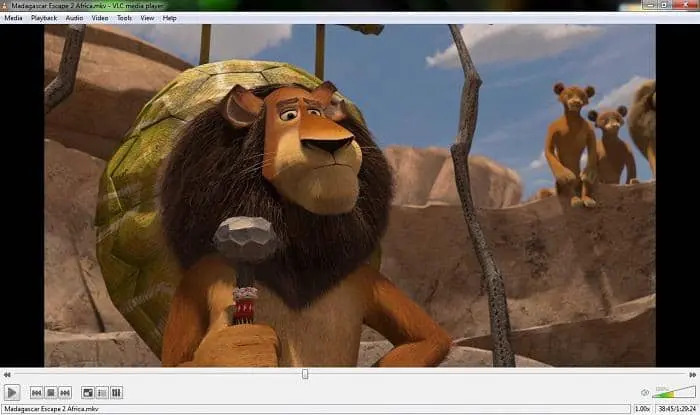
1. 啟動VLC,在Windows上進入媒體,在Mac上進入檔案,然後根據您是否想直接播放DVD或存儲在DVD上或您的電腦上的某個VOB檔案,選擇打開資料夾或打開光碟選項。
2. 如果資料夾存儲在本地,則導航到該資料夾的位置(通常稱為類似VIDEO_TS的東西),然後點擊選擇資料夾按鈕。
3. 之後,視頻將自動開始播放,所以請隨意使用您認為合適的播放控制,或通過用戶介面上部的各種菜單進行導航。
如何用Windows Media Player播放VOB檔案
Windows Media Player可能不是最先進的播放器,但它確實提供體面的格式支持,甚至可以在Windows 10上處理VOB檔案。不幸的是,沒有很多額外的功能或工具可以使用,但如果您只需要一個基本的播放器,WMP仍然是一個不錯的選擇。下麵是如何用WMP在Windows 10上播放VOB檔案。
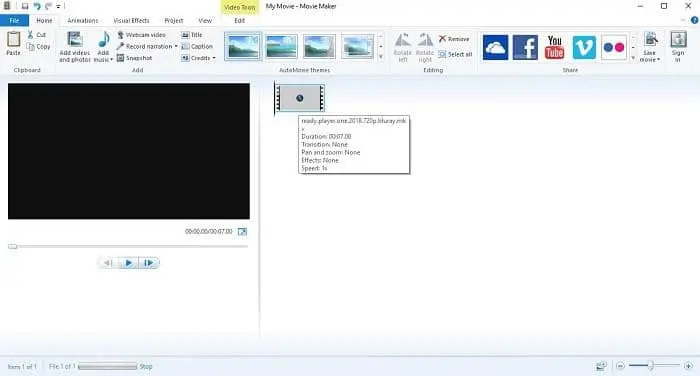
1. 啟動Windows Media Player。右鍵單擊用戶介面上部的任何地方,選擇檔案->打開。
2. 導航到VIDEO_TS資料夾的位置或您想播放的單個VOB檔案,並再次點擊打開。
3. 視頻應該自動開始播放,但如果它沒有,從列表中選擇檔案並點擊靠近底部的播放按鈕。
如何用MPC-HC打開VOB檔案
MPC-HC (Media Player Classic - Home Cinema)是一個羽量級的媒體播放器,專門在Windows上使用。該播放器相當基本,但比你想像的要強大,可以輕鬆處理VOB檔案而沒有任何問題。下麵是如何用MPC-HC在Windows上播放VOB檔案。
1. 根據您的喜好,點擊檔案->打開檔案/打開DVD。
2. 導航到您想播放的光碟或VOB檔案的位置,點擊打開。
3. 就像VLC一樣,你可以右擊或通過頂部的菜單來訪問自定義選項並對視頻進行調整。
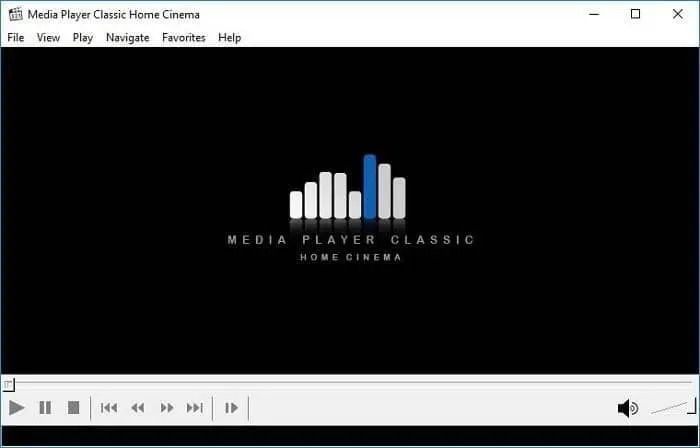
如何用BS Player免費打開VOB檔案
BS Player是一個可靠的、多功能的媒體播放器,已經存在了很長時間。它的一些最好的功能被鎖在付費牆後面,但你可以用免費版本播放VOB檔案,所以不用擔心要為這個播放器付費。下麵是如何使用BS Player播放VOB檔案的方法。
1. 打開BS Player,點擊小菜單按鈕或右鍵單擊播放器上的任何地方,以調出選項菜單。
2. 單擊 "打開檔案/打開資料夾 "導航到您想播放的視頻的位置,然後單擊 "打開"。
3. 默認情況下,視頻以窗口模式開始,所以雙擊使其成為全屏,如果需要,在主窗口內右擊,再次調出自定義選項。
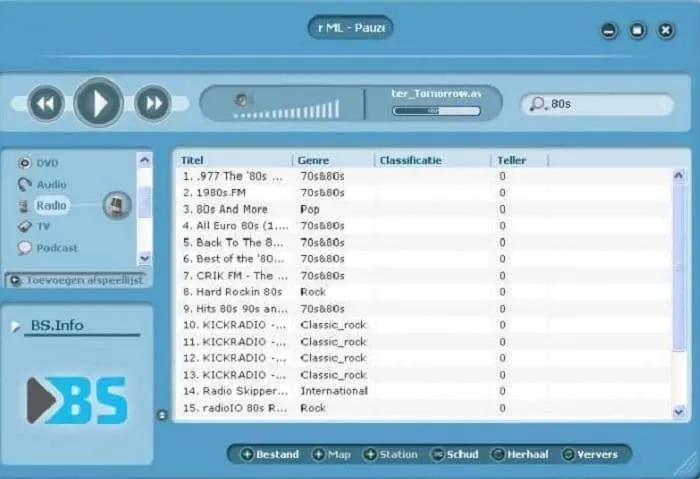
結語
希望這篇文章能幫助您弄清楚如何播放VOB檔案以及選擇哪種媒體播放器。如果您仍然不確定哪個播放器是最適合您的,我們推薦您查看Player 5,因為它可以輕鬆地處理任何格式的視頻,並提供很多免費播放器(如VLC或Windows Media Player)所沒有的強大功能。
我希望您在這裏已經找到了最適合您使用的VOB播放器。如果您還想找到一個VOB轉檔器來轉檔您的VOB檔案,請查看這些強大的VOB轉檔器。
DVDFab Blu-ray Copy採用了最先進的藍光複製技術,它能讓您在家對合法購買的藍光電影/電視劇光碟進行用於個人用途的備份。DVDFab Blu-ray Copy支援多達5種複製模式,可滿足用戶不同的複製需求。您可以選擇最適合自己的複製模式來複製DVD。
您可能還對以下工具感興趣
將DVD轉檔成各種視訊/音訊格式
將藍光電影轉檔成各種視訊/音訊格式
將UHD藍光電影轉檔成4K MKV/M2TS